Eine im Adressbuch des mobilen Endgeräts registrierte E-Mail-Adresse als Ziel festlegen (Address Link)
Funktion "Address Link"
Mit der Funktion "Address Link" wird eine im Adressbuch eines mobilen Endgeräts registrierte E-Mail-Adresse mit bizhub Remote Access zum Bildschirm dieses Systems übertragen und anschließend als Ziel festgelegt.
Wenn Sie die Funktion "Address Link" verwenden, um gescannte Originaldaten zu einer im Adressbuch eines mobilen Endgeräts registrierten E-Mail-Adresse zu übertragen, müssen Sie die E-Mail-Adresse nicht am Bildschirm dieses Systems eingeben.
 Tipps
Tipps Für die Verwendung dieser Funktion muss bizhub Remote Access auf dem mobilen Endgerät installiert werden.
Für die Verwendung dieser Funktion muss bizhub Remote Access auf dem mobilen Endgerät installiert werden.
Erforderliche vorbereitende Maßnahmen für die Verwendung dieser Funktion (für den Administrator)
Die folgenden vorbereitenden Maßnahmen sind erforderlich, um die Funktion "Address Link" verwenden zu können.
 Erlauben Sie in der [bizhub Remote Access-Einstellung] ( [bizhub Remote Access-Einstellung] ) eine Verbindung mit diesem System anhand von bizhub-Ferndiagnose, um die Funktion "Address Link" zu aktivieren.
Erlauben Sie in der [bizhub Remote Access-Einstellung] ( [bizhub Remote Access-Einstellung] ) eine Verbindung mit diesem System anhand von bizhub-Ferndiagnose, um die Funktion "Address Link" zu aktivieren.
Funktion "Address Link" auf einem Android-Gerät ausführen
In diesem Abschnitt wird beschrieben, wie ein Android-Gerät per bizhub Remote Access mit Hilfe der NFC-Funktion mit diesem System verbunden und die Funktion "Address Link" ausgeführt wird.
 Aktivieren Sie die NFC-Funktion auf diesem System ( [NFC-Funktion auf diesem System aktivieren] ).
Aktivieren Sie die NFC-Funktion auf diesem System ( [NFC-Funktion auf diesem System aktivieren] ).
 Verbinden Sie das Android-Gerät vorab mit diesem System oder mit dem Access Point, der mit diesem System verbunden werden kann.
Verbinden Sie das Android-Gerät vorab mit diesem System oder mit dem Access Point, der mit diesem System verbunden werden kann.
Starten Sie bizhub-Ferndiagnose auf dem Android-Gerät und tippen Sie dann auf [Address Link].
Wählen Sie eine E-Mail-Adresse aus dem Adressbuch aus.
 Wenn mehrere Adressbücher vorhanden sind, wählen Sie zunächst das gewünschte Adressbuch und dann die E-Mail-Adresse aus.
Wenn mehrere Adressbücher vorhanden sind, wählen Sie zunächst das gewünschte Adressbuch und dann die E-Mail-Adresse aus. Wenn einem Ziel mehrere E-Mail-Adressen zugewiesen sind, wird ein Bildschirm angezeigt, in dem die zu verwendende E-Mail-Adresse ausgewählt werden kann.
Wenn einem Ziel mehrere E-Mail-Adressen zugewiesen sind, wird ein Bildschirm angezeigt, in dem die zu verwendende E-Mail-Adresse ausgewählt werden kann.Legen Sie das Android-Gerät auf den Touch-Bereich für Mobiltelefone dieses Systems.
 Beenden Sie den Standby-Modus des Android-Geräts oder entsperren Sie den Bildschirm und legen Sie dann das Android-Gerät auf den Touch-Bereich für Mobiltelefone.
Beenden Sie den Standby-Modus des Android-Geräts oder entsperren Sie den Bildschirm und legen Sie dann das Android-Gerät auf den Touch-Bereich für Mobiltelefone.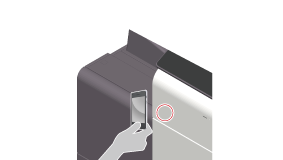
Das Gerät wird dann per bizhub Remote Access mit diesem System verbunden.
Tippen Sie im Bildschirm dieses Systems auf [Verwendung der Scanadresse] oder [Verwendung der Boxadresse].
 Wenn bei der Herstellung der Verbindung zu diesem System der Hauptbildschirm des Kopiermodus oder der Hauptbildschirm des Scan-/Faxmodus aktiv ist, wird [Verwendung der Scanadresse] angezeigt.
Wenn bei der Herstellung der Verbindung zu diesem System der Hauptbildschirm des Kopiermodus oder der Hauptbildschirm des Scan-/Faxmodus aktiv ist, wird [Verwendung der Scanadresse] angezeigt. Wenn bei der Herstellung der Verbindung zu diesem System der Dateiübertragungsbildschirm des Boxmodus aktiv ist, wird [Verwendung der Boxadresse] angezeigt.
Wenn bei der Herstellung der Verbindung zu diesem System der Dateiübertragungsbildschirm des Boxmodus aktiv ist, wird [Verwendung der Boxadresse] angezeigt.Die ausgewählte E-Mail-Adresse wird als Ziel festgelegt.
Funktion "Address Link" auf einem iOS-Gerät ausführen
In diesem Abschnitt wird beschrieben, wie ein iOS-Gerät per bizhub Remote Access mit Hilfe der Bluetooth LE-Funktion mit diesem System verbunden und die Funktion "Address Link" ausgeführt wird.
 Aktivieren Sie die Bluetooth LE-Funktion auf diesem System ( [Bluetooth LE-Funktion dieses Systems aktivieren] ).
Aktivieren Sie die Bluetooth LE-Funktion auf diesem System ( [Bluetooth LE-Funktion dieses Systems aktivieren] ).
 Verbinden Sie das iOS-Gerät vorab mit diesem System oder mit dem Access Point, der mit diesem System verbunden werden kann.
Verbinden Sie das iOS-Gerät vorab mit diesem System oder mit dem Access Point, der mit diesem System verbunden werden kann.
Starten Sie bizhub-Ferndiagnose auf dem iOS-Gerät und tippen Sie dann auf [Address Link].
Das dedizierte Adressbuch wird geöffnet.
Wählen Sie eine E-Mail-Adresse aus dem Adressbuch aus.
Suchen Sie am Bildschirm des iOS-Geräts nach Geräten und wählen Sie dann dieses System in der Liste der Bluetooth LE-Geräte aus, die in den Suchergebnissen angezeigt wird.
Tippen Sie im Bildschirm dieses Systems auf [Verwendung der Scanadresse] oder [Verwendung der Boxadresse].
 Wenn bei der Herstellung der Verbindung zu diesem System der Hauptbildschirm des Kopiermodus oder der Hauptbildschirm des Scan-/Faxmodus aktiv ist, wird [Verwendung der Scanadresse] angezeigt.
Wenn bei der Herstellung der Verbindung zu diesem System der Hauptbildschirm des Kopiermodus oder der Hauptbildschirm des Scan-/Faxmodus aktiv ist, wird [Verwendung der Scanadresse] angezeigt. Wenn bei der Herstellung der Verbindung zu diesem System der Dateiübertragungsbildschirm des Boxmodus aktiv ist, wird [Verwendung der Boxadresse] angezeigt.
Wenn bei der Herstellung der Verbindung zu diesem System der Dateiübertragungsbildschirm des Boxmodus aktiv ist, wird [Verwendung der Boxadresse] angezeigt.Tippen Sie unter bizhub-Ferndiagnose auf [Senden].
Die ausgewählte E-Mail-Adresse wird zu diesem System übertragen und kann als Ziel angegeben werden.